Connetti/controlla i computer tramite rete con KontrolPack

Controlla facilmente i computer della tua rete con KontrolPack. Collega e gestisci computer con sistemi operativi diversi senza sforzo.
Ambiance Crunchy è una raccolta di temi GTK simile a Ubuntu per ambienti desktop alternativi come XFCE4, Mate e persino gestori di finestre come OpenBox e Fluxbox. È un pacchetto di temi e gli utenti avranno accesso a molti stili di colore diversi, come blu, verde e altri.
Il pacchetto di temi Ambiance Crunchy è rivolto ad ambienti desktop leggeri e gestori di finestre. Tuttavia, funziona bene anche su quelli più moderni come Gnome Shell, Cinnamon e altri.
Nota: Ambiance Crunchy è un tema GTK, quindi non è compatibile con i desktop KDE Plasma 5 o LXQt, poiché non sono basati su GTK.
Per ottenere Ambiance Crunchy su Linux è necessario scaricare il file di archivio del tema direttamente da Gnome-look.org . Purtroppo, non è possibile acquisire con un downloader da riga di comando come wget. Invece, devi andare alla pagina Ambiance Crunchy su Gnome-look e fare clic sulla scheda "file".
Una volta nella scheda File, vedrai due link per il download. Il primo collegamento nell'elenco è per il tema Ambiance Crunchy Grub2. Ignora quello, vai al secondo link e fai clic sull'icona blu per avviare il processo di download.
Al termine del processo di download, apri il tuo file manager Linux o una finestra di terminale e passa alla sezione successiva della guida.
L'estrazione dell'archivio dei temi Ambiance Crunchy può essere eseguita in due modi: il terminale Linux e tramite la GUI nel file manager. In questa guida, ti mostreremo come farlo in entrambi i modi.
Per estrarre il tema Ambiance Crunchy nel tuo file manager Linux, assicurati che il tuo file manager sia aperto. Quindi, fai clic sulla cartella "Download" per accedere alla posizione in cui il tuo browser ha scaricato l'archivio.
Nella cartella "Download" nel file manager di Linux, individua il file di archivio TarGZ etichettato "Crunchy-themes.tar.gz" e fai clic con il pulsante destro del mouse su di esso per visualizzare il menu di scelta rapida.
Cerca nel menu di scelta rapida l'opzione "Estrai" e fai clic su di essa. In questo modo dovrebbe estrarlo automaticamente in una sottocartella con l'etichetta "temi".
Per estrarre l'archivio dei temi Ambiance Crunchy tramite il terminale, dovrai utilizzare il comando tar . Nel terminale, procedi come segue.
Innanzitutto, sposta la sessione del terminale dalla directory principale (~/) nella cartella "Download" in cui il tuo browser ha archiviato l'archivio.
cd ~/Download
Una volta nella cartella dei download, usa il comando tar per estrarre completamente il tema Ambiance Crunchy.
tar xvf Crunchy-themes.tar.gz
Quando il comando tar finisce di estrarre tutto, Ambiance Crunchy si troverà nella directory "temi" nella cartella "Download".
Da qui, fatti un favore e leggi il file "00-How_to". Questo file di istruzioni è facoltativo, ma fornisce istruzioni speciali su come abilitare le funzionalità in Fluxbox e altre che possono aiutare la tua esperienza con Ambiance Crunchy.
L'impostazione del tema Ambiance Crunchy GTK su Linux viene eseguita posizionando i file nella directory dei temi del sistema (per l'intero sistema) o nella cartella dei temi di un utente (per un singolo utente).
Per installare Ambiance Crunchy su Linux, dovrai utilizzare la finestra del terminale. Premi Ctrl + Alt + T o Ctrl + Maiusc + T sulla tastiera e segui le istruzioni di seguito per installare correttamente il tema.
Per installare il pacchetto di temi Ambiance Crunchy GTK per un singolo utente su Linux, devi prima creare una cartella di temi locale per archiviare i file. Usando il comando mkdir , crea una nuova cartella etichettata ".themes".
mkdir -p ~/.themes
Con la cartella dei temi occupata, usa il comando cd per spostarti nella cartella "temi".
cd ~/Download/temi/
Usando il comando mv , prendi tutti i file del tema Ambiance Crunchy e installali nella directory "~/.themes".
mv * ~/.temi/
L'impostazione del tema Ambiance Crunchy a livello di sistema è una buona cosa da fare se è necessario che più utenti vi abbiano accesso, anziché un solo utente. Per fare ciò, è necessario installare tutto nella directory " /usr/share/themes/ ".
Nella finestra del terminale, cd nella directory "Download" dove si trova la cartella "temi".
cd ~/Download
Quindi, spostati nella cartella "temi".
temi del cd
Infine, usa il comando mv per installare tutti i temi Ambiance Crunchy nel pacchetto nella cartella di sistema del tuo PC Linux.
sudo mv * /usr/share/temi/
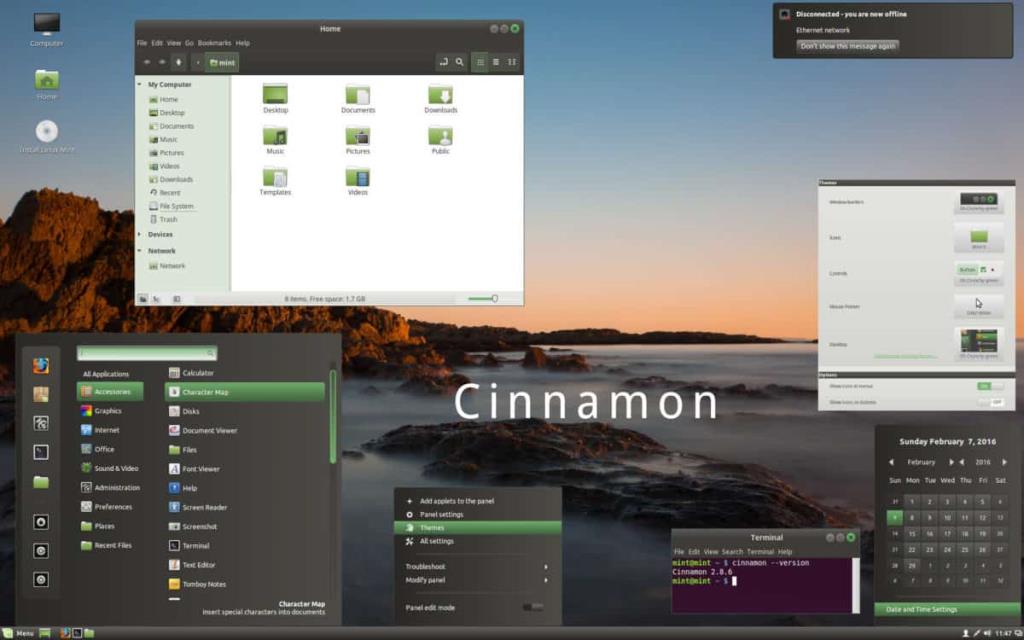
Per far funzionare il tema Ambiance Crunchy GTK su Linux, devi eseguire il processo di abilitazione nelle impostazioni di sistema. Per fare ciò, apri l'applicazione delle impostazioni e cerca "Aspetto" o qualcosa di simile. In alternativa, dai un'occhiata all'elenco di collegamenti di seguito per assistenza. Ogni voce dell'elenco descrive come applicare impostazioni personalizzate, come temi GTK, icone personalizzate e altro!

Controlla facilmente i computer della tua rete con KontrolPack. Collega e gestisci computer con sistemi operativi diversi senza sforzo.
Vuoi eseguire automaticamente alcune attività ripetute? Invece di dover cliccare manualmente più volte su un pulsante, non sarebbe meglio se un'applicazione...
iDownloade è uno strumento multipiattaforma che consente agli utenti di scaricare contenuti senza DRM dal servizio iPlayer della BBC. Può scaricare video in formato .mov.
Abbiamo trattato le funzionalità di Outlook 2010 in modo molto dettagliato, ma poiché non verrà rilasciato prima di giugno 2010, è tempo di dare un'occhiata a Thunderbird 3.
Ogni tanto tutti abbiamo bisogno di una pausa, se cercate un gioco interessante, provate Flight Gear. È un gioco open source multipiattaforma gratuito.
MP3 Diags è lo strumento definitivo per risolvere i problemi nella tua collezione audio musicale. Può taggare correttamente i tuoi file mp3, aggiungere copertine di album mancanti e correggere VBR.
Proprio come Google Wave, Google Voice ha generato un certo fermento in tutto il mondo. Google mira a cambiare il nostro modo di comunicare e poiché sta diventando
Esistono molti strumenti che consentono agli utenti di Flickr di scaricare le proprie foto in alta qualità, ma esiste un modo per scaricare i Preferiti di Flickr? Di recente siamo arrivati
Cos'è il campionamento? Secondo Wikipedia, "È l'atto di prendere una porzione, o campione, di una registrazione sonora e riutilizzarla come strumento o
Google Sites è un servizio di Google che consente agli utenti di ospitare un sito web sul server di Google. Ma c'è un problema: non è integrata alcuna opzione per il backup.



![Scarica FlightGear Flight Simulator gratuitamente [Divertiti] Scarica FlightGear Flight Simulator gratuitamente [Divertiti]](https://tips.webtech360.com/resources8/r252/image-7634-0829093738400.jpg)




